Thủ thuật biến chữ viết tay và tài liệu trên giấy tờ thành văn bản máy tính
(Dân trí) - Bài viết sau sẽ hướng dẫn cách biến các văn bản viết tay, giấy tờ, văn bản trên ảnh… trở thành văn bản đánh máy, để có thể chỉnh sửa trực tiếp trên smartphone hoặc máy tính.
Trong nhiều trường hợp, bạn muốn sao chép một đoạn nội dung văn bản nào đó được in trên sách hoặc trên giấy tờ, báo chí... để sử dụng và chỉnh sửa trên smartphone hoặc máy tính. Đa số sẽ chọn giải pháp gõ lại nội dung văn bản cần sử dụng. Tuy nhiên, với sự giúp đỡ của Google Lens, mọi chuyện sẽ trở nên đơn giản hơn.
Đây là ứng dụng miễn phí, được phát triển bởi Google, cho phép khai thác nhiều chức năng của camera trên smartphone, bao gồm tính năng nhận diện và trích xuất nội dung văn bản từ hình ảnh, giấy tờ hoặc nhận diện chữ viết tay… để chuyển thành văn bản đánh máy và có thể chỉnh sửa được.
Với Google Lens, khi muốn sao chép một đoạn văn bản nào đó trên giấy tờ vào smartphone, bạn chỉ việc chụp ảnh đoạn nội dung đó. Google Lens sẽ tự động nhận diện và trích xuất nội dung văn bản có trên hình ảnh để người dùng chỉnh sửa hoặc sử dụng tùy ý.
Ứng dụng cũng hữu ích trong trường hợp cần quét nhanh một số điện thoại nào đó trên danh thiếp hoặc trên bảng hiệu, bạn chỉ việc chụp lại số điện thoại in trên đó, rồi sử dụng Google Lens để nhận diện và trích xuất số điện thoại mà không cần phải tự nhập số bằng tay.
Google Lens có thể nhận diện khá tốt ngôn ngữ tiếng Việt và cả chữ viết tay, miễn là chữ viết đó đủ rõ ràng.
Với người dùng Android, có thể download ứng dụng miễn phí tại đây hoặc tại đây (tương thích Android 6.0 trở lên). Với người dùng iOS, download ứng dụng miễn phí tại đây (tương thích iOS 11.0 trở lên).
Để trích xuất và nhận diện văn bản viết tay, văn bản trên giấy hoặc trên hình ảnh, bạn nhấn chọn mục “Văn bản” từ giao diện chính của ứng dụng, sau đó hướng camera về phía văn bản cần nhận diện, chờ trong giây lát. Sau khi Google Lens nhận diện các nội dung văn bản, bạn nhấn nút chụp ảnh.
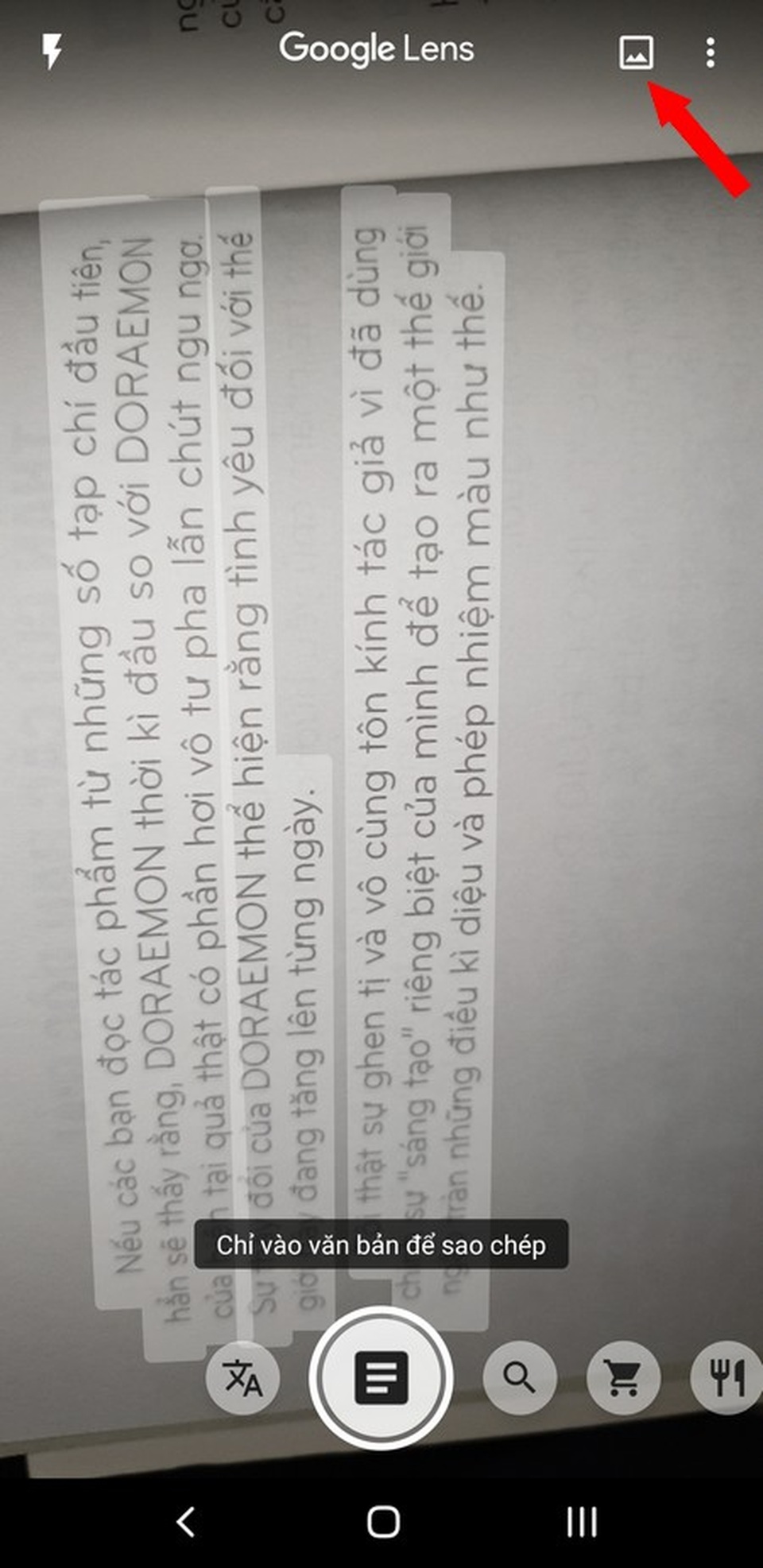
Nhấn vào biểu tượng hình ảnh (mũi tên đỏ) nếu muốn sử dụng hình ảnh sẵn có trên smartphone để trích xuất nội dung
Bạn nên hướng camera tập trung vào đoạn nội dung văn bản cần nhận diện. Chẳng hạn, nếu bạn muốn nhận diện một đoạn văn bản trên trang web, bạn nên tập trung vào đoạn nội dung chính, thay vì chụp cả những nội dung quảng cáo xung quanh..., khiến cho ứng dụng khó nhận diện chính xác.
Ngoài ra, bạn có thể nhấn vào biểu tượng hình ảnh ở phía trên giao diện ứng dụng, chọn ảnh trong smartphone để nhận diện văn bản trên hình ảnh đó. Bằng cách này, bạn có thể tải một hình ảnh từ Internet hoặc dùng ứng dụng chụp ảnh mặc định trên smartphone để chụp lại đoạn văn bản, rồi sử dụng Google Lens để trích xuất nội dung trong ảnh.
Sau khi chụp đoạn văn bản, bạn nhấn vào nút “Chọn tất cả” để ứng dụng nhận diện và trích xuất toàn bộ văn bản có trong hình ảnh chụp được, rồi nhấn vào nút “Sao chép văn bản” hiện ra.
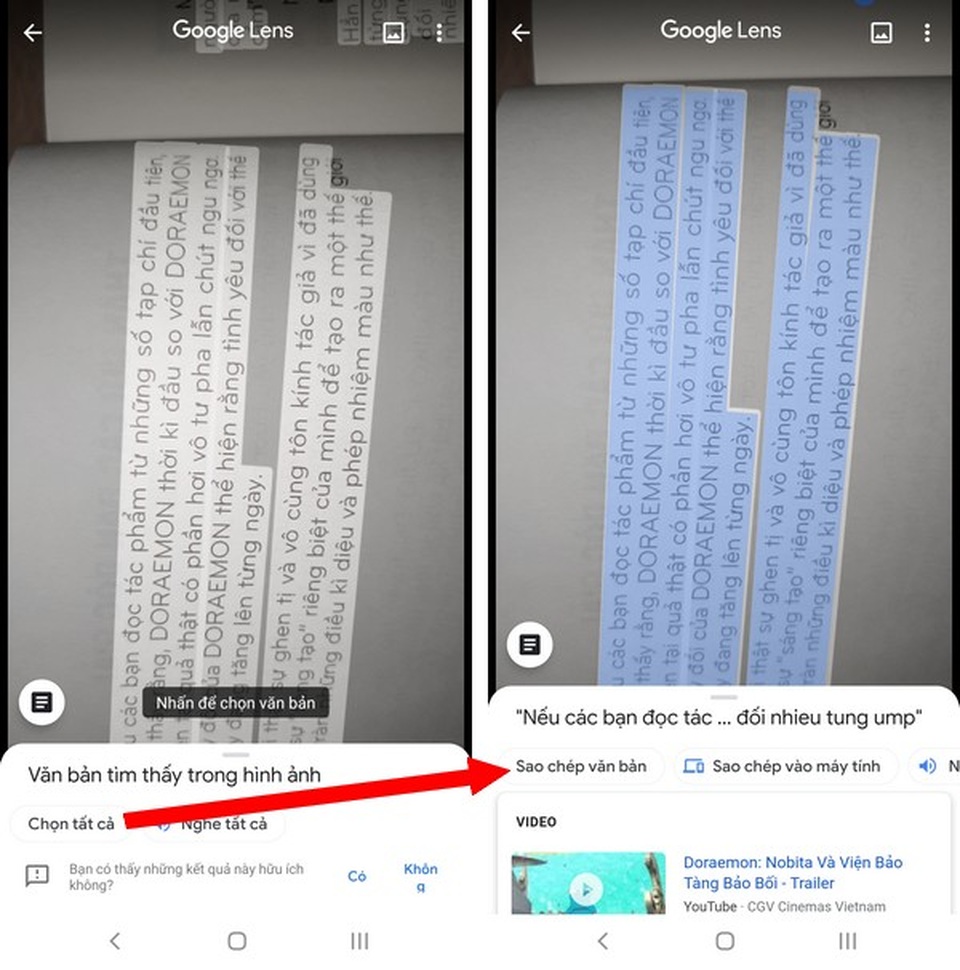
Sau khi nhấn nút “Sao chép văn bản”, nội dung đoạn văn bản đã trích xuất sẽ được sao chép vào bộ nhớ tạm của smartphone, bạn có thể dán nội dung văn bản này vào ứng dụng soạn thảo trên smartphone hoặc dán vào ứng dụng email, tin nhắn… để gửi nội dung này đến cho người khác (hoặc gửi cho chính mình). Bạn có thể dễ dàng chỉnh sửa hoặc biên tập lại nội dung đoạn văn bản này theo ý mình.
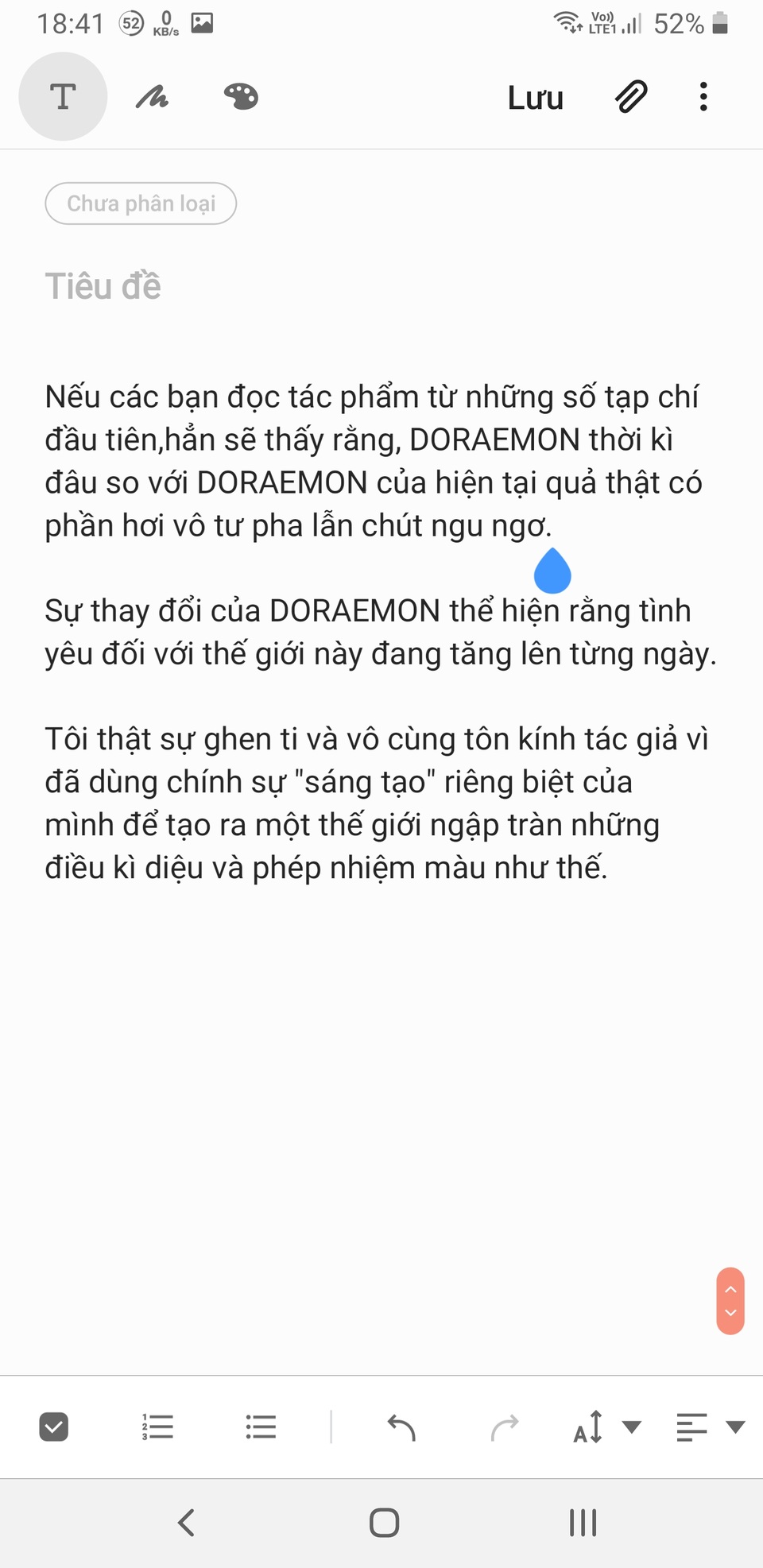
Nội dung đoạn văn bản từ trang sách đã được Google Lens nhận diện và biến thành văn bản điện tử
Trong quá trình thử nghiệm, Google Lens cho thấy nhận diện chính xác các văn bản bằng cả tiếng Anh lẫn tiếng Việt. Trong khi đó, đối với các văn bản viết tay, chữ viết phải đủ đẹp và rõ nét để ứng dụng có thể nhận diện chính xác.
Chữ viết tay bằng tiếng Việt đôi khi gặp phải tình trạng bị mất dấu, nên người dùng có thể phải chỉnh sửa lại đoạn văn bản sau khi nhận diện và thêm dấu. Dù sao, việc chỉnh sửa các lỗi trong văn bản có sẵn vẫn nhanh hơn gõ lại văn bản.
Có thể nói, Google Lens là một trong những ứng dụng nhận diện chữ viết từ hình ảnh chính xác nhất hiện nay, bao gồm cả tiếng Việt, vốn được đánh giá là loại ngôn ngữ khó và phức tạp trong quá trình nhận diện chữ viết.
Quang Huy
























